Cách xem luồng Comcast Xfinity trên Apple TV

Mục lục
Xfinity Comcast Stream là một ứng dụng cho phép bạn sử dụng bất kỳ thiết bị tương thích nào làm TV và truyền trực tuyến bất kỳ nội dung nào bạn muốn xem.
Ứng dụng này bao gồm bất kỳ loạt phim, phim, thể thao trực tiếp và tin tức nổi tiếng nào.
Tuy nhiên, hệ thống giải trí chính của tôi là Apple TV, vì vậy tôi cần biết liệu tôi có thể xem Xfinity Comcast Stream trên Apple TV hay không.
Tôi đã xây dựng toàn bộ trung tâm giải trí của mình xung quanh Apple TV , mà tôi đã thêm vào nền tảng nhà thông minh yêu thích của mình, HomeKit.
Giờ đây, tôi có thể làm hầu hết mọi thứ trên Apple TV của mình, từ xem chương trình trên các dịch vụ phát trực tuyến đến nói chuyện với mọi người qua chuông cửa video.
Vì vậy, mọi thứ tôi quyết định sử dụng đều phải tương thích với Apple TV. Nếu không, tôi sẽ nghiên cứu và cố gắng tìm giải pháp thay thế.
Hiện tại, ứng dụng Xfinity Stream không khả dụng cho Apple TV. Tuy nhiên, bạn có thể đăng nhập vào tài khoản Xfinity của mình trên Trình duyệt web và ủy quyền cho Apple TV truy cập các kênh trên Gói của bạn bằng cách nhập mã vào URL tùy chỉnh để phát Xfinity.
Apple TV có hỗ trợ Xfinity Comcast không?

Hiện tại, không có Ứng dụng Xfinity Comcast Stream nào được thiết kế dành riêng cho Apple TV.
Các ứng dụng có sẵn trên iOS, tuy nhiên, dành cho iPhone và iPad. Tuy nhiên, bạn không thể sử dụng AirPlay để Phản chiếu màn hình của mình với Apple TV nữa.
Giải pháp Comcast để xem Xfinity Comcast Stream trên Apple TV
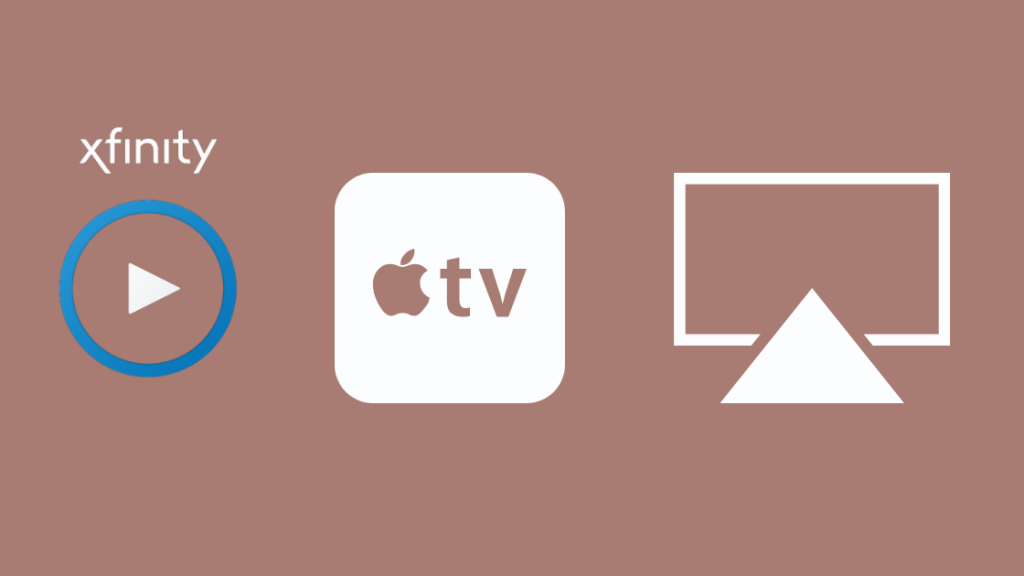
Trong khi XfinityỨng dụng Stream có sẵn cho iOS và iPadOS, ứng dụng này không có sẵn cho tvOS.
Xfinity cũng chặn bạn Phản chiếu màn hình của bạn từ ứng dụng Xfinity Stream sang Apple TV.
Mặc dù cả hai công ty đều có đổ lỗi cho nhau và không bên nào sẵn sàng nhúc nhích, điều này khiến chúng tôi có ít lựa chọn với tư cách là người đăng ký Xfinity và chủ sở hữu Apple TV.
Nhưng chúng tôi vẫn còn một vài thủ thuật.
Mặc dù Hệ thống xác thực được đặt tại chỗ không hiển thị công khai, nhưng bạn vẫn có thể truy cập các cổng này và kích hoạt các kênh trên Đăng ký Xfinity của mình khi đang ở trên Apple TV nếu bạn biết URL.
Hãy làm theo các bước sau:
- Khởi chạy trình duyệt web và truy cập trang web chính thức của Xfinity rồi đăng nhập vào tài khoản của bạn.
- Truy cập kênh trên Apple TV mà bạn có trong Gói đăng ký Xfinity.
- Khi bạn đang cố ký, một mã kích hoạt sẽ xuất hiện. Hãy ghi lại mã này.
- Nếu cố gắng mở lại kênh, bạn sẽ nhận được một URL ở trên cùng. Chỉnh sửa URL và nhập mã kích hoạt của bạn vào trường “authenticate?reg_code=”. Đảm bảo rằng tất cả các chữ cái trong mã đều ở dạng chữ in hoa.
- Có thể mất tới 30 giây để ủy quyền nhưng hoàn tất, bạn sẽ có thể xem TV như bình thường.
Để xem một kênh khác, bạn cũng phải cấp phép cho kênh đó bằng cách thực hiện theo quy trình tương tự.
Mặc dù tính năng này đang hoạt động ngay bây giờ, nhưng bạn có thể nhận thấy rằng nó sẽ không hoạt động trong tương lai. để tôibiết nếu nó không phù hợp với bạn và tôi sẽ tìm cách khác.
Xem Xfinity Comcast Stream trên các thiết bị Apple khác
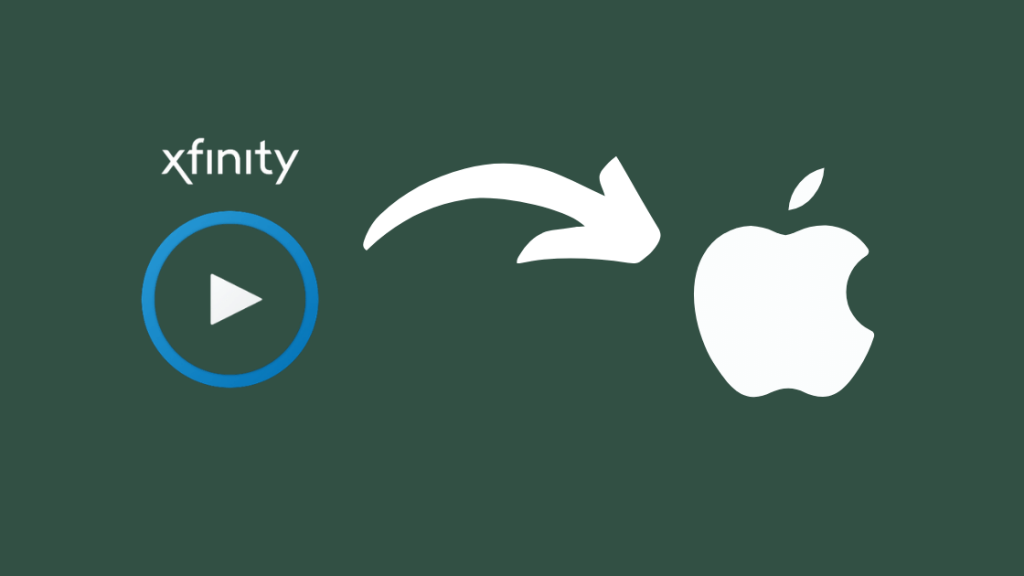
Thiết lập Xfinity Comcast Stream trên iPhone của bạn hoặc iPad rất đơn giản nhưng có một vài điều kiện tiên quyết.
Bạn phải đảm bảo rằng thiết bị của mình đang chạy phiên bản iOS mới nhất trước khi thử cài đặt ứng dụng.
Bước 1: Đi tới Cài đặt
Trước khi bạn mở Apple App Store, điều đầu tiên bạn cần làm là đảm bảo rằng thiết bị Apple của bạn được nâng cấp lên iOS 11.0 trở lên.
Để thực hiện điều đó, chỉ cần truy cập vào cài đặt và kiểm tra trạng thái nâng cấp hệ thống của bạn. Nếu thiết bị của bạn chưa được nâng cấp lên 11.0 trở lên, trước tiên hãy nâng cấp thiết bị của bạn.
Bước 2: Mở Apple App Store
Sau khi đảm bảo rằng iOS của bạn đang ở phiên bản mới nhất để hỗ trợ ứng dụng Xfinity Stream, bạn phải mở Apple App Store.
Bước 3: Tìm kiếm Xfinity Comcast Stream
Sau khi bạn mở Apple App Store, hãy nhấp vào biểu tượng tìm kiếm và nhập 'Xfinity Stream' trên thanh tìm kiếm.
Cuộn qua các tùy chọn và tìm Ứng dụng Xfinity Stream.
Bước 4: Cài đặt và tải xuống
Khi bạn đã tìm thấy ứng dụng Xfinity Stream, hãy nhấp vào ứng dụng đó. Sau đó nhấp vào Cài đặt ứng dụng.
Thao tác này sẽ tải xuống ứng dụng và cài đặt trên thiết bị Apple của bạn.
Bước 5: Mở ứng dụng
Sau khi cài đặt và tải xuống ứng dụng thành công, hãy mở ứng dụngỨng dụng Xfinity Stream.
Đảm bảo rằng thiết bị của bạn được kết nối với kết nối di động hoặc Wi-Fi.
Bước 6: Vuốt sang phải
Sau khi mở ứng dụng, bạn phải vuốt từ trái sang phải.
Thao tác này sẽ mở điều hướng chính.
Sau đó, bạn cần kiểm tra bên dưới tùy chọn Truyền hình trực tiếp và nhấp vào Tất cả các kênh.
Bước 7: Nhấp vào biểu tượng mạng
Sau khi bạn đã nhấp vào Tất cả các kênh, chỉ cần nhấp vào biểu trưng mạng hiện ở bên trái và thế là xong!
Kênh bạn muốn xem hiện đang phát trực tuyến. Ngoài ra, bạn có thể nhấn vào tùy chọn chương trình đang phát sóng.
Sau đó nhấp vào Xem.
Đây là cách bạn có thể xem chương trình bạn chọn.
Nếu bạn muốn để xem thông tin chi tiết về bất kỳ chương trình nào, hãy nhấp vào Thông tin.
Các thiết bị phát đa phương tiện thay thế và TV thông minh hỗ trợ Xfinity Comcast Stream
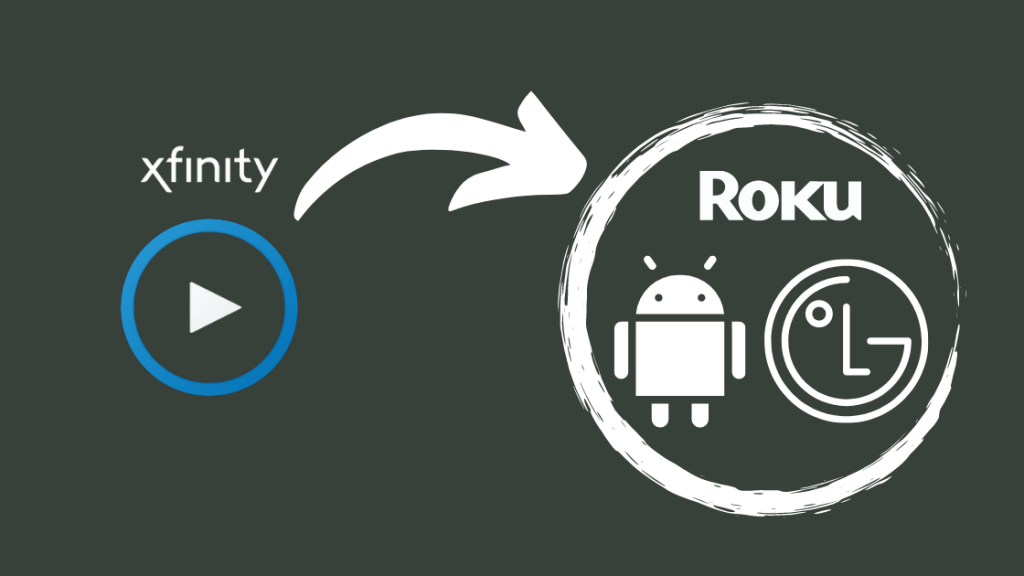
Bạn có thể tự hỏi liệu có TV thông minh nào khác không vốn hỗ trợ Xfinity Comcast Stream.
Các TV thông minh như FireTV, một số TV thông minh của Samsung và Roku đều hỗ trợ Xfinity Stream.
Tuy nhiên, có một số điều cần lưu ý về khả năng tương thích của ứng dụng Xfinity Comcast Stream với các TV thông minh nói trên.
Để sử dụng ứng dụng Xfinity Stream trên thiết bị Roku, FireTV và chọn Samsung Smart TV, bạn sẽ phải sử dụng Ứng dụng Xfinity Stream Beta.
Hơn nữa, ứng dụng này tương thích với Sony Smart TV và LG Smart TVchưa được công bố.
Phiên bản beta của ứng dụng này cung cấp các tính năng hạn chế và một số tính năng mà bạn có thể đã quen sử dụng không thể truy cập được, chẳng hạn như:
- Trả tiền cho mỗi lượt xem tính năng cho thuê sự kiện
- Tính năng Điều khiển thông qua Điều khiển từ xa Xfinity
- Cho thuê chương trình truyền hình và tùy chọn cho thuê phim thông qua tính năng Xfinity On Request chỉ khả dụng trên Roku. Không có trên FireTV và một số TV thông minh của Samsung.
- Không thể truy cập các kênh và ứng dụng phát trực tuyến như YouTube, Pandora và Netflix. Tuy nhiên, những thứ này có thể được truy cập nếu chúng có sẵn trên nền tảng thiết bị đối tác.
- Các ứng dụng Xfinity khả dụng trên X1, chẳng hạn như xFi, Tài khoản của tôi và Thư thoại
Tôi cũng khuyên bạn nên xem hướng dẫn của chúng tôi về cách tải Spotify để phát nhạc trên Apple TV , vì vậy bạn có thể dễ dàng truy cập tất cả nội dung giải trí của mình.
Cách xem Apple TV trên Xfinity
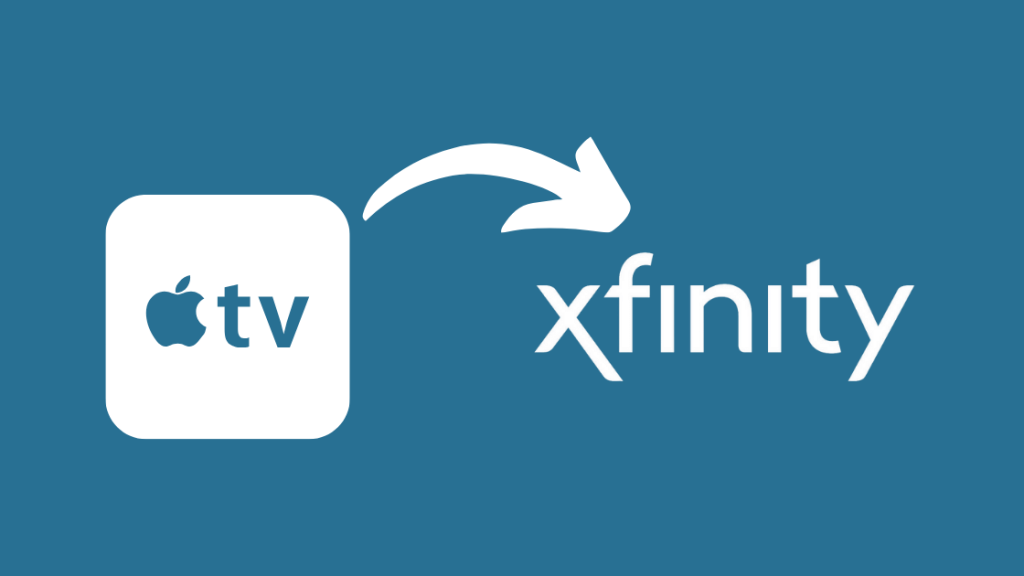
Ứng dụng Apple TV cho phép bạn xem các chương trình trên Đăng ký Apple TV Plus của mình.
Mặc dù Apple TV khả dụng trên một số Smart TV nhất định của Samsung, Vivo, LG, Sony và Vizio cũng như máy chơi game như PS4 và Xbox One.
Không khả dụng trên Xfinity X1 Cable Box hoặc Xfinity Flex.
Hiện tại, không có cách nào để xem Apple TV trên Xfinity.
Cách Truyền từ iPhone sang Xfinity TV
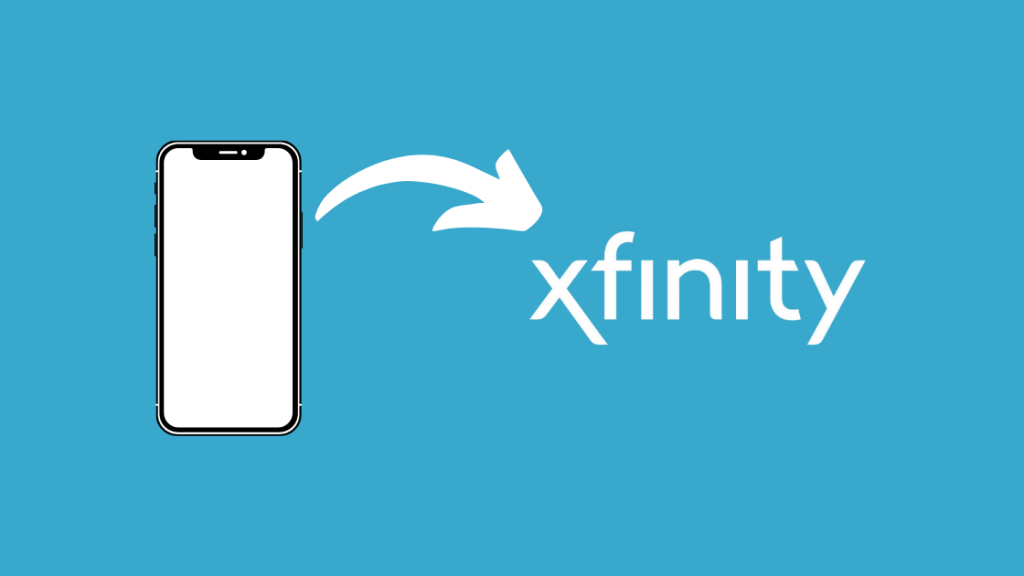
Truyền từ iPhone của bạn sang Xfinity TV thực sự bị tắt trên Hộp cáp Xfinity X1 và Xfinity Flex của bạn theo mặc định.Để kích hoạt nó, hãy làm theo các bước sau:
- Nhấn nút xfinity trên điều khiển từ xa Xfinity của bạn. Sử dụng nút trang chủ trên Xfinity Flex của bạn.
- Điều hướng đến biểu tượng bánh răng bằng các nút mũi tên, sau đó nhấn OK để chuyển đến phần Cài đặt.
- Điều hướng đến Phần Quyền riêng tư, sau đó nhấn OK.
- Trong Mobile Video Casting, hãy thay đổi cài đặt và nhấn OK lần nữa.
Giờ đây, bạn có thể truyền phương tiện từ iPhone của mình ra khỏi ứng dụng Netflix, Spotify và YouTube sang Hộp cáp Xfinity X1 của mình hoặc Xfinity Flex.
Điều này miễn là iPhone và Hộp cáp của bạn được kết nối với cùng một mạng Wi-Fi.
Xem thêm: NBCSN có trên quang phổ không?: Chúng tôi đã nghiên cứuLưu ý rằng bạn không thể truyền bất cứ thứ gì tới RNG150 và Pace XG1v1 X1 TV Box vì chúng không hỗ trợ.
Kết luận
Mặc dù rất tiếc, Apple TV không có ứng dụng Xfinity Comcast Stream riêng.
Ứng dụng này tương thích với iPhone và iPad, dành cho các phiên bản iOS mới hơn iOS 11.0.
Tuy nhiên, bạn có thể đăng nhập trên Trình duyệt web như một giải pháp thay thế để cho phép Apple TV truy cập các kênh trên Đăng ký Xfinity của bạn.
Mặc dù bạn sẽ không phải tiếp tục đăng nhập mỗi khi truy cập kênh, nhưng bạn có thể thấy rằng cứ hai tuần một lần, ủy quyền của bạn đã hết hạn và bạn sẽ phải thực hiện lại quy trình.
Xfinity Ứng dụng truyền phát cũng tương thích với Android 5 trở lên. Vì vậy, nếu bạn đang muốn có Xfinity Comcast và bạn thấy ổn với bất kỳ nền tảng nào, thì tôi khuyên bạn nên mua Roku.Với $35, đó là một thỏa thuận chắc chắn.
Nếu bạn thấy hộp cáp xfinity của mình không hoạt động, hãy thử đặt lại.
Nếu bạn không thực sự muốn giải quyết vấn đề này, bạn có thể muốn xem những TV tốt nhất hoạt động với Xfinity .
Bạn cũng có thể thích đọc:
- Luồng Xfinity không hoạt động trên Chrome: Cách khắc phục trong vài giây
- Xfinity Stream không hoạt động trên Roku: Cách khắc phục
- Ứng dụng Xfinity Stream không hoạt động trên TV Samsung: Cách khắc phục
- Comcast XG2v2-P: DVR Vs Non-DVR
- Các kênh Comcast không hoạt động: Cách khắc phục trong vài giây
Câu hỏi thường gặp
Có ứng dụng Xfinity cho Apple TV không?
Rất tiếc, ứng dụng Xfinity Stream không tương thích với Apple TV. Không có ứng dụng Xfinity nào khác dành cho Apple TV.
Xfinity stream có miễn phí với Internet không?
Xfinity Stream miễn phí với các gói TV và Internet.
Sự khác biệt giữa Comcast và Xfinity là gì?
Comcast và Xfinity là hai thương hiệu khác nhau thuộc cùng một công ty. Comcast sở hữu Xfinity. Xfinity là nhà cung cấp dịch vụ internet và truyền hình.
Ứng dụng Xfinity Stream hoạt động như thế nào?
Ứng dụng này cho phép bạn truyền phát các kênh yêu thích của mình. Bạn có thể xem trực tiếp các kênh này.
Không chỉ vậy, bạn còn có thể truy cập tất cả các chương trình yêu thích của mình thông qua DVR đám mây và xem vô số tựa phim Xfinity theo yêu cầu.
Xem thêm: Lỗ thông hơi thông minh tốt nhất cho bộ điều nhiệt Nest bạn có thể mua ngay hôm nay
